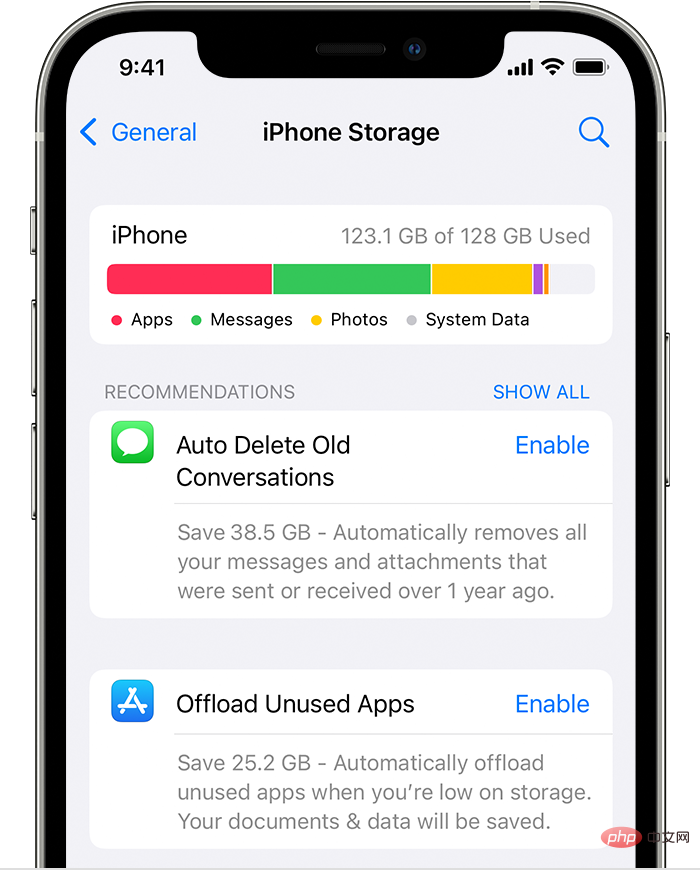インターネットを閲覧することは、私たちのほとんどにとって日常的なことであり、現在、インターネットが私たちが行うほぼすべてのことと同義になっている時代に住んでいます。
それは、買い物に行ったり、家族や友人と集まったりする場所だけでなく、貴重な仕事ツールとしても使用されています。
新型コロナウイルス感染症 (COVID-19) のパンデミックが始まり、ハイブリッド ワークが新しい常態になって以来、ブラウザーと通信ソフトウェアが私たちと同僚の間の新しいリンクになりました。
そして、人気のあるブラウザの選択肢の中で、大多数のユーザーが Google の Chrome を使用することに決めています。
Chrome は他のソフトウェアでも問題なく動作するため、Chrome を使用するために必ずしも Microsoft がサポートするオペレーティング システムを実行している必要はありません。
そうは言っても、iPad に Chrome をインストールしようとして、何らかの理由でインストールできない場合は、ここが正しい場所です。
iPad に Chrome をインストールできないのはなぜですか?
これが起こる理由はたくさんありますが、豆をこぼそうとしています。まず、ソフトウェアが古い場合、Chrome は iPad と互換性がないことを知っておく必要があります。
Google Chrome アプリの最小 iOS/iPadOS システム要件は、バージョン 14.0 以降です。したがって、iPad に iPadOS14 以降がインストールされていない限り、Chrome をインストールすることはできません。
スペースが不足している可能性もあり、これがインストールの完了を妨げる可能性があります。
iPad に Google Chrome をインストールするにはどうすればよいですか?
1. iOS を最新バージョンに更新します
iPad を新しいバージョンの iOS/iPadOS に更新できるかどうかは、iPad のモデル自体と現在インストールされている iOS によって異なることに注意してください。バージョン。
ソフトウェアのバージョンを確認したい場合は、
#iPad の - [設定] にアクセスするだけです。
- 一般を選択します。
[- 概要] ボタンをクリックします。
iPad のソフトウェアを Chrome の実行に必要なバージョンに更新するには、次の手順を実行する必要があります:
iPad で - 設定にアクセスします。
- 一般を選択します。
[- ソフトウェア アップデート] ボタンをクリックします。
お使いのデバイスが最新バージョンと互換性がある場合は、ここで利用可能なソフトウェア アップデートがあるかどうかを確認し、インストールします。
2. iPad のスペースを空けます
iPad で - 設定にアクセスします。
- 一般に移動します。
[- 保存] ボタンをクリックします。
「- 提案」セクションまでスクロールしてヒントを表示します。

とはいえ、推奨される操作を行った後もさらに空き容量が必要な場合は、不要なアプリやコンテンツを削除してください。
3. 新しいバージョンの iPad の購入を検討してください
前述したように、iPad で Chrome を実行するには iOS/iPadOS 14.0 以降が必要です。これを念頭に置いて、一部のモデルではこのソフトウェア バージョンが提供されないことにご注意ください。
たとえば、次のリストには、iOS 14.0 を実行できるデバイスが含まれています。ただし、リストにない Apple ガジェットをお持ちの場合、OS バージョンまたは Chrome をインストールすることはできません:
iPhone 6s および 6s Plus- iPhone SE (2016)
- iPhone 7 および 7 Plus
- iPhone 8 および 8 Plus
- iPhone X
- iPhone XR
- iPhone XS および XS Max
-
iPhone 11- iPhone 11 Pro および 11 Pro Max
- iPhone SE (2020)
- iPhone 12、12 Max、12 Pro および 12 Pro Max
-
iPad で Chrome が動作しない場合の対処方法は次のとおりです。私たちの記事を読んだ後、この厄介な問題を解決できることを願っています。
以上がChrome が iPad にインストールされていない: それを修正する 3 つの簡単な方法の詳細内容です。詳細については、PHP 中国語 Web サイトの他の関連記事を参照してください。